REMOQ GROUP(リモキュー グループ)でクイズを作成して、参加者に画面配信するときにオススメしているのがZoomでの配信とYoutube Liveでの配信です。
今回はZoomで配信する際の手順について説明していきます!
クイズルーム詳細画面からとべる3つのページについて
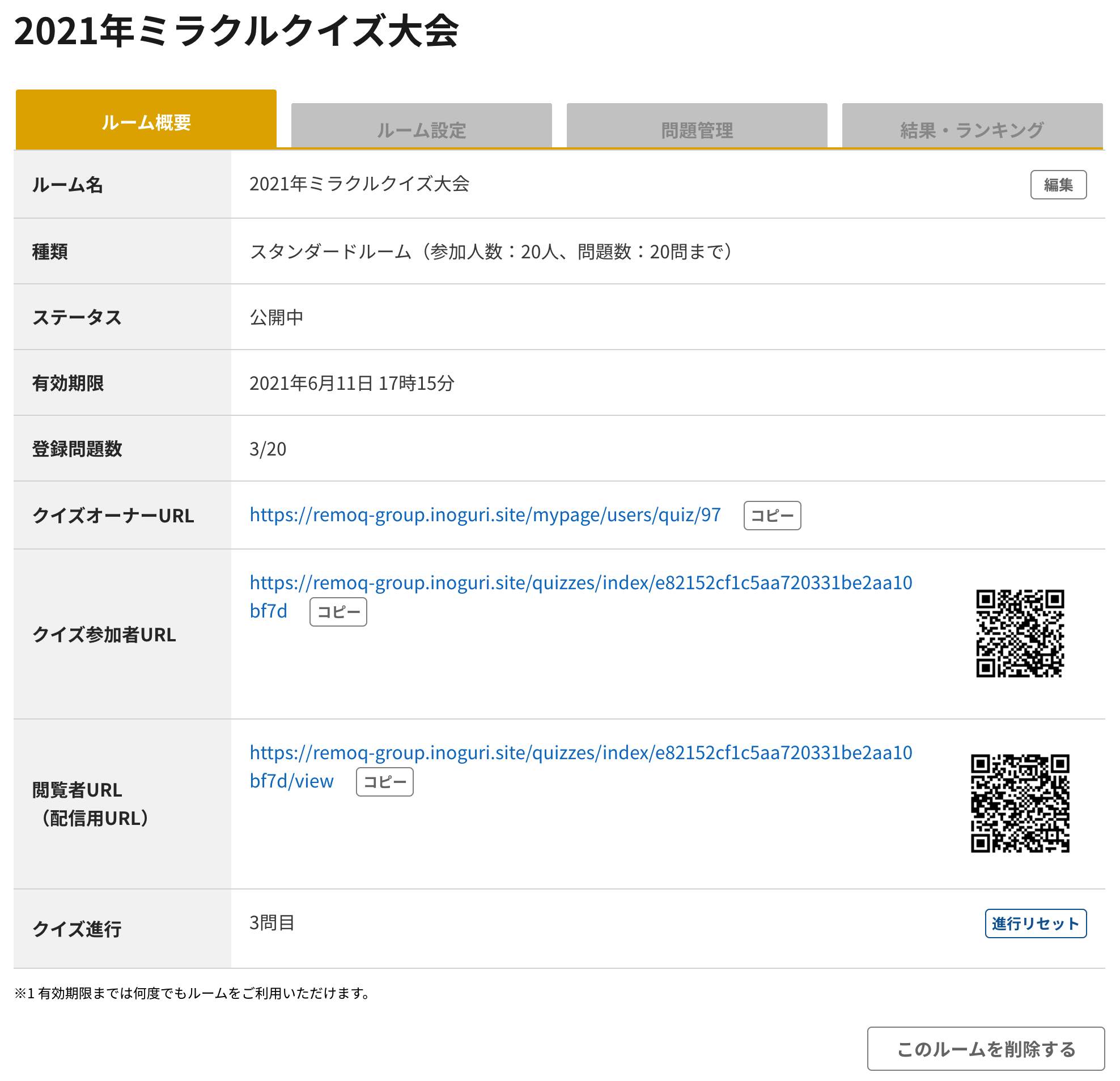
クイズルーム詳細画面に入ると3つのURLがあります。
①クイズオーナーURL
クイズの正解/不正解を管理したり、みんなが見るクイズ画面を先に進めたりするコントロール画面です。クイズイベント中はここからクイズを進行します。
②クイズ参加者URL
クイズ参加者にわたすURLです。主催者の方はイベント中はこちらは使いません。
③閲覧者URL
zoomで画面共有するためのURLです。
クイズイベントを主催する方が使うのは「①クイズオーナーURL」と「③閲覧者URL」です。
イベント開始直前にこの2画面を別々のブラウザウィンドウで立ち上げておいてください。
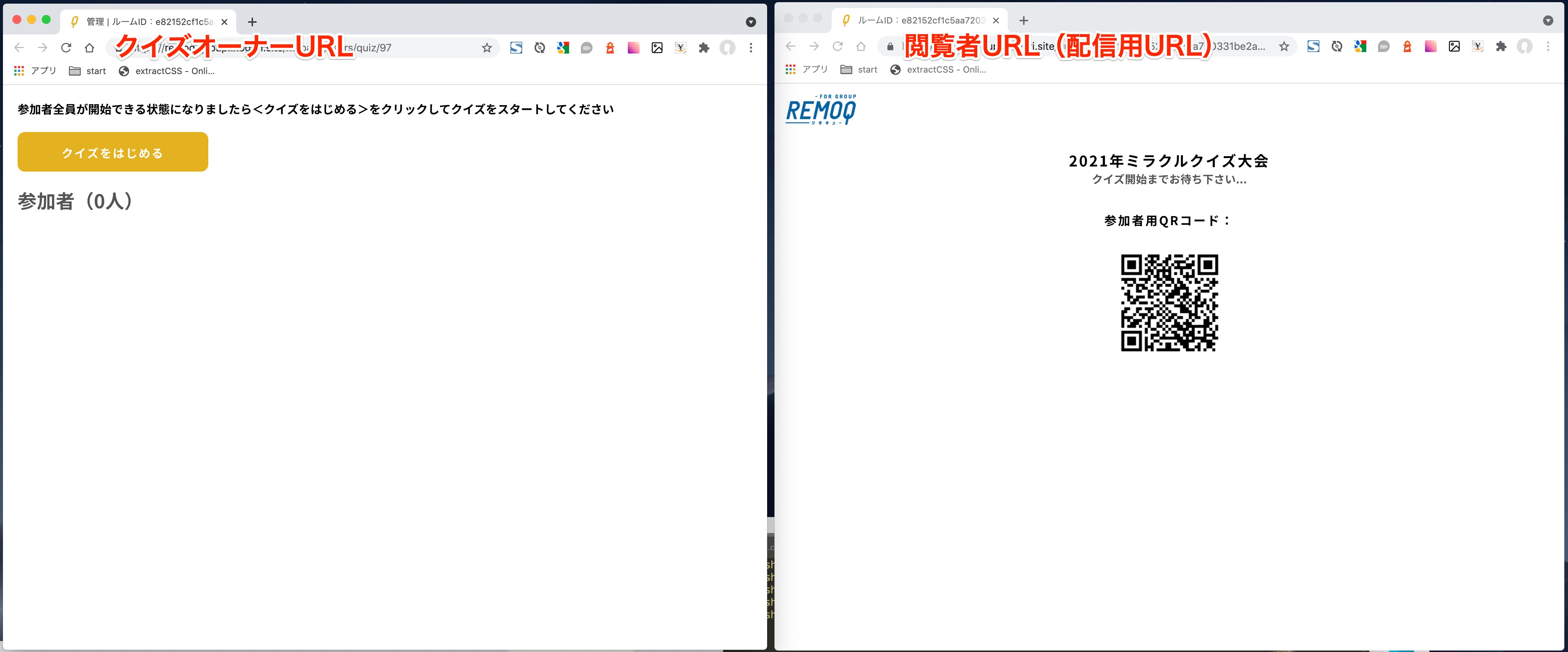
Zoomでミーティングまたはウェビナーをたちあげる
Zoomの詳しい説明はここでは省きますがZoomを立ち上げてミーティングやウェビナーを開催して、参加者とビデオ通話を開始してください。
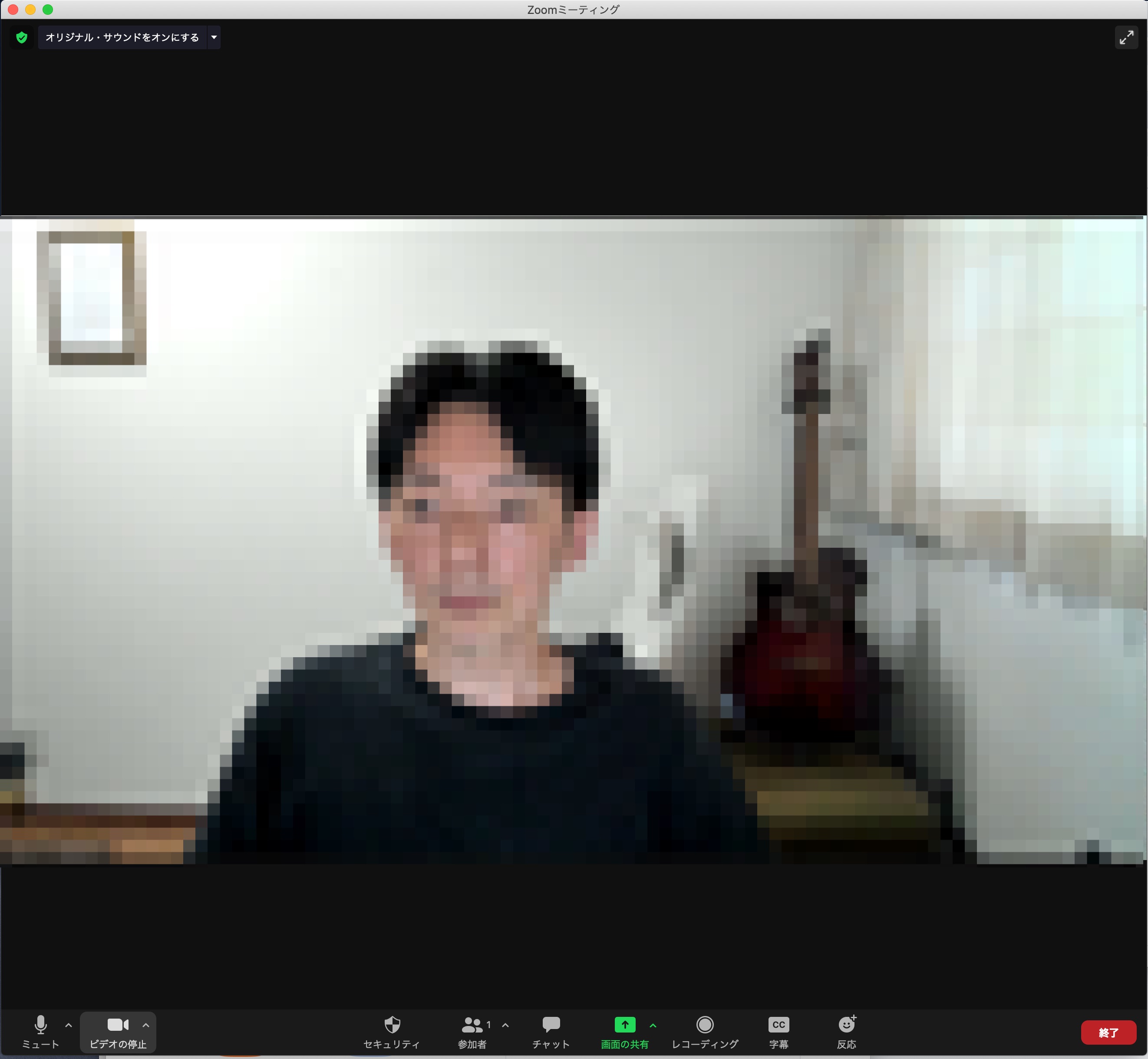
Zoom「画面の共有」から閲覧者画面を選択
Zoomの下にあるメニューから「画面の共有」をクリックします。
するとどのウィンドウを画面共有するか選択する画面がでてきますので、さきほどたちあげておいたリモキューの閲覧者画面を選択します。
Zoomを見ている参加者たちにはリモキューの「閲覧者画面」が表示されている形になります。
この状態でクイズを進行していきます。
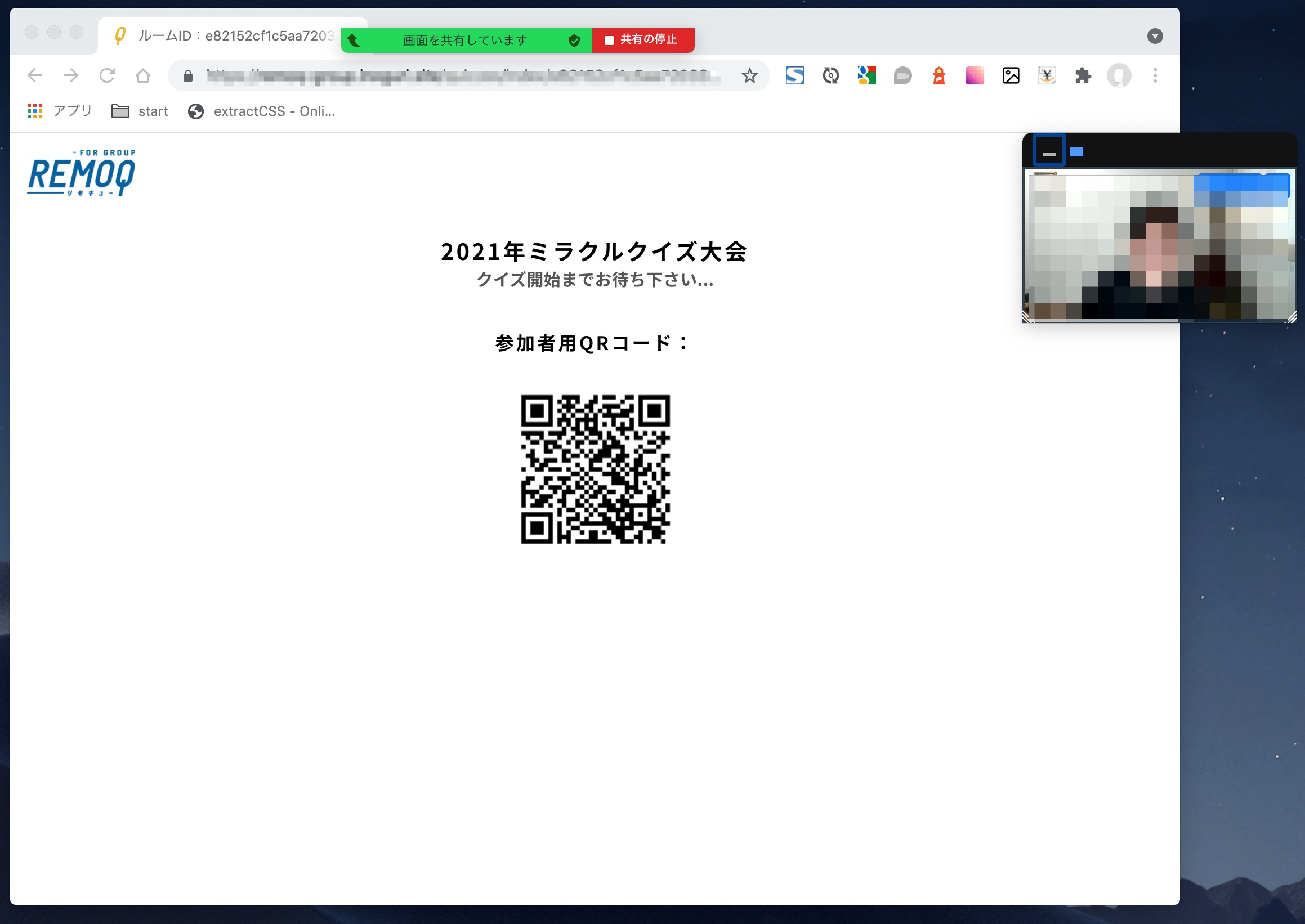
※まちがえてオーナー画面を共有してしまわないようにご注意ください(オーナー画面を見せてしまうとクイズ参加者に回答が見えてしまいます)
クイズ参加者にクイズルームに入室するよう呼びかける
画面共有している閲覧者画面には初期設定では参加者用QRコードが表示されています。
zoomを見ている参加者は手元のスマートフォンでこのQRコードを読み取って参加者用回答画面に入っていくことができます。
(参加はPCからもできますので、PCから参加したいという人がいた場合はzoomのチャットなどで参加者用URLを教えてあげてください)
オーナー画面からクイズスタート!
クイズ主催者の方はさきほど立ち上げておいたもうひとつの画面「オーナー画面」を選択して前面にもってきてください。
画面共有は「閲覧者画面」が共有されているのでオーナー画面はzoom参加者には見えていない状態であることを確認してください。
参加者がクイズに入室するとオーナー画面に名前が表示されていきます。
全員参加したことを確認したら「クイズをはじめる」をクリックしてください。
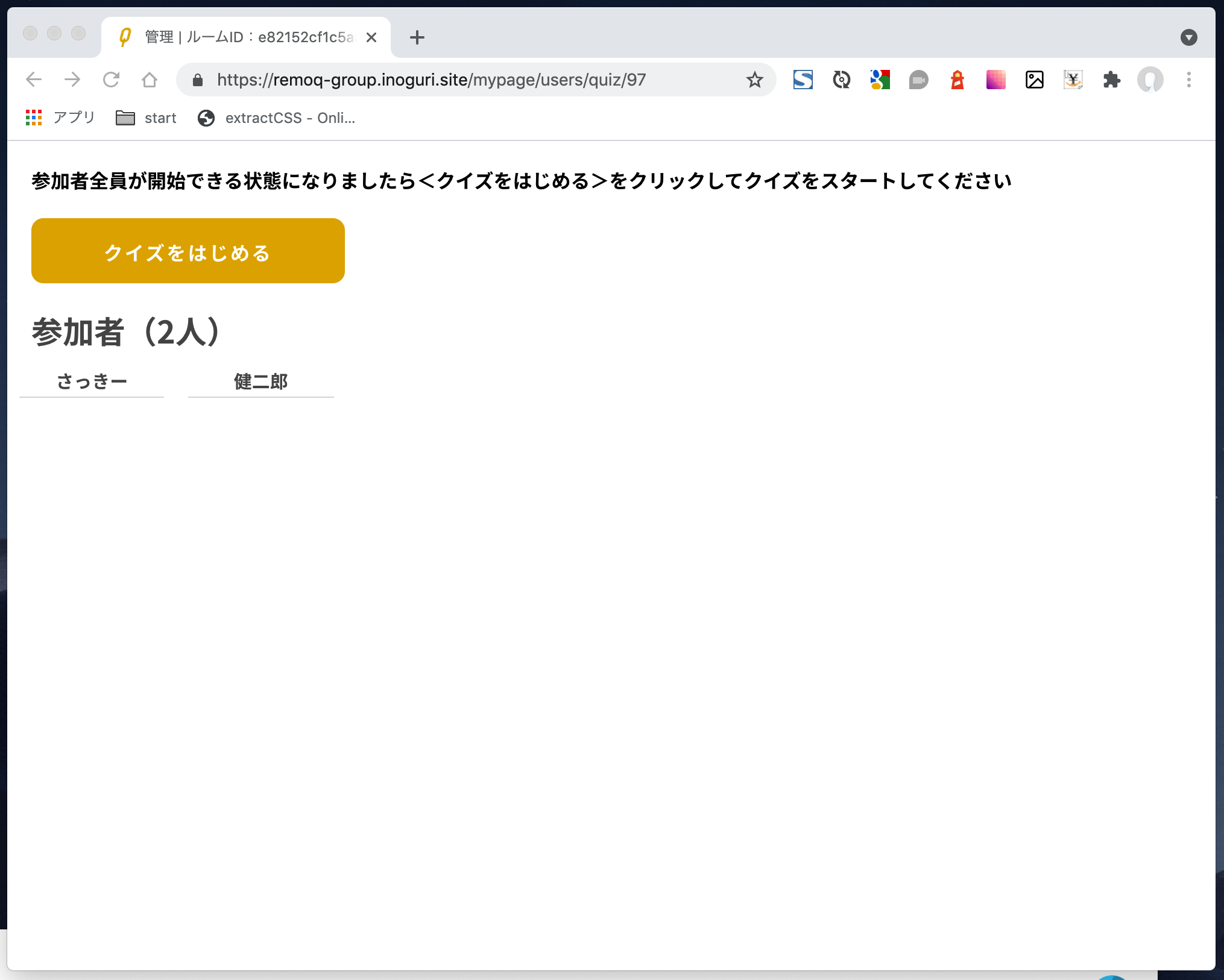
参加者はzoomに表示された閲覧者画面をみながら、手元のスマートフォンで回答をする、という形になります。(この形がおすすめです)
最初はどの画面をひらけばいいのか少し混乱するかと思いますのでクイズイベント当日の前にいちどリハーサルして試してみてくださいね!

